IIS安装与使用:从安装到部署网站的完整指南
IIS(Internet Information Services,互联网信息服务)是微软提供的Web服务器解决方案,广泛应用于ASP.NET开发中。本文将详细介绍IIS的安装步骤、功能以及如何通过IIS部署ASP.NET网站。通过本文,您将掌握IIS的基本操作和使用技巧。
一、IIS安装步骤
1. 进入“程序和功能”
首先,打开Windows的“控制面板”,进入“程序和功能”选项。
2. 启用Windows功能
在“程序和功能”页面中,点击“启用或关闭Windows功能”,打开功能列表。
3. 选择IIS功能
在功能列表中,找到“Internet Information Services”(IIS),勾选以下选项:
- Web管理工具
- IIS管理控制台
- IIS管理脚本和工具
勾选步骤:
1. 找到“Web管理工具”。
2. 勾选“IIS管理控制台”。
3. 勾选“IIS管理脚本和工具”。
4. 安装并确认
勾选完成后,点击“确定”按钮。系统会自动安装IIS相关功能,安装完成后,您可以在“控制面板”中找到“IIS管理器”。
二、IIS管理器的基本操作
1. 打开IIS管理器
通过“控制面板”或“此电脑”右键菜单中的“管理”选项,进入“服务和应用程序”下的“IIS管理器”。
2. 添加网站
在IIS管理器中,点击“网站”节点,右键选择“添加网站”。
添加网站步骤:
1. 输入网站名称(如“myWeb02”)。
2. 指定物理路径(如“C:\inetpub\myWeb02”)。
3. 配置绑定信息(如“http://localhost:80”)。
4. 点击“确定”。
3. 配置默认页面
在网站属性中,添加默认页面(如“index.html”或“default.aspx”),确保用户访问时能够正确加载页面。
三、通过IIS部署ASP.NET网站
1. 发布网站
在Visual Studio中,右键点击项目,选择“发布”。
发布步骤:
1. 配置发布目标(如“文件系统”)。
2. 指定目标位置(如“C:\inetpub\myWeb02”)。
3. 选择发布配置(如“Debug”或“Release”)。
4. 点击“发布”按钮。
2. 配置IIS
在IIS管理器中,添加应用程序或虚拟目录,指定物理路径和默认页面。
配置步骤:
1. 添加应用程序(如“myWeb02”)。
2. 指定物理路径(如“C:\inetpub\myWeb02”)。
3. 配置默认页面(如“index.html”或“default.aspx”)。
3. 测试网站
打开浏览器,访问网站地址(如“http://localhost/myWeb02”),确保网站能够正常运行。
四、IIS与IIS Express的对比
特性 IIS Express IIS
适用场景 本地开发测试 生产环境部署
安装方式 随Visual Studio自动安装 手动启用Windows功能
配置复杂度 简单 较复杂
性能优化 适用于小型项目 适用于大型项目
支持的协议 HTTP, HTTPS HTTP, HTTPS, FTP等
五、常见问题与解答(FAQ)
问题 答案
Q1: IIS和IIS Express有什么区别? IIS Express是IIS的轻量版本,适用于本地开发测试,而IIS适用于生产环境部署。
Q2: 如何配置IIS的默认页面? 在IIS管理器中,选择网站,点击“默认文档”,添加默认页面名称(如“index.html”)。
Q3: 如何解决IIS无法访问网站? 检查网站绑定信息、物理路径、默认页面配置,确保IIS服务已启动。
Q4: IIS支持哪些协议? IIS支持HTTP、HTTPS、FTP等多种协议,具体取决于配置。
Q5: 如何发布ASP.NET网站到IIS? 在Visual Studio中发布网站到目标文件夹,然后在IIS中添加应用程序并配置路径。
六、代码示例
1. ASP.NET页面示例
// Default.aspx.cs
using System;
public partial class Default : System.Web.UI.Page
{
protected void Page_Load(object sender, EventArgs e)
{
Response.Write("Hello, IIS!");
}
}
2. 配置IIS绑定信息
3. 发布配置示例
// PublishSettings.json
{
"publishUrl": "C:\\inetpub\\myWeb02",
"configuration": "Debug",
"targetFramework": "net48"
}
通过本文的详细解析,您已经掌握了IIS的安装、配置以及ASP.NET网站的部署方法。希望本文能帮助您在Web开发中更高效地使用IIS!